Lai gan Quest 2 ir lieliska ierīce pati par sevi, tai ir savi ierobežojumi, galvenokārt ierobežotās apstrādes jaudas un grafikas iespēju dēļ. Lai to apietu, varat savienot to ar datoru un tā vietā izmantot tā aparatūras priekšrocības! To var izdarīt divos veidos – izmantojot kabeli un bezvadu savienojumu. Lūk, kā izmantot abas šīs iespējas!
Savienojiet, izmantojot kabeli
Lai savienotu austiņas ar datoru, jums būs jāizmanto Oculus Link. Protams, jums būs nepieciešams kabelis — varat iegūt oficiālo Oculus Link kabeli vai arī izmantot citu USB 3 kabeli ar USB C savienotāju, kas jums varētu būt.
Pirms austiņu pievienošanas datoram, datorā jāinstalē Oculus lietotne. Lai to izdarītu, šajā vietnē noklikšķiniet uz pogas Lejupielādēt programmatūru: https://www.oculus.com/setup/.
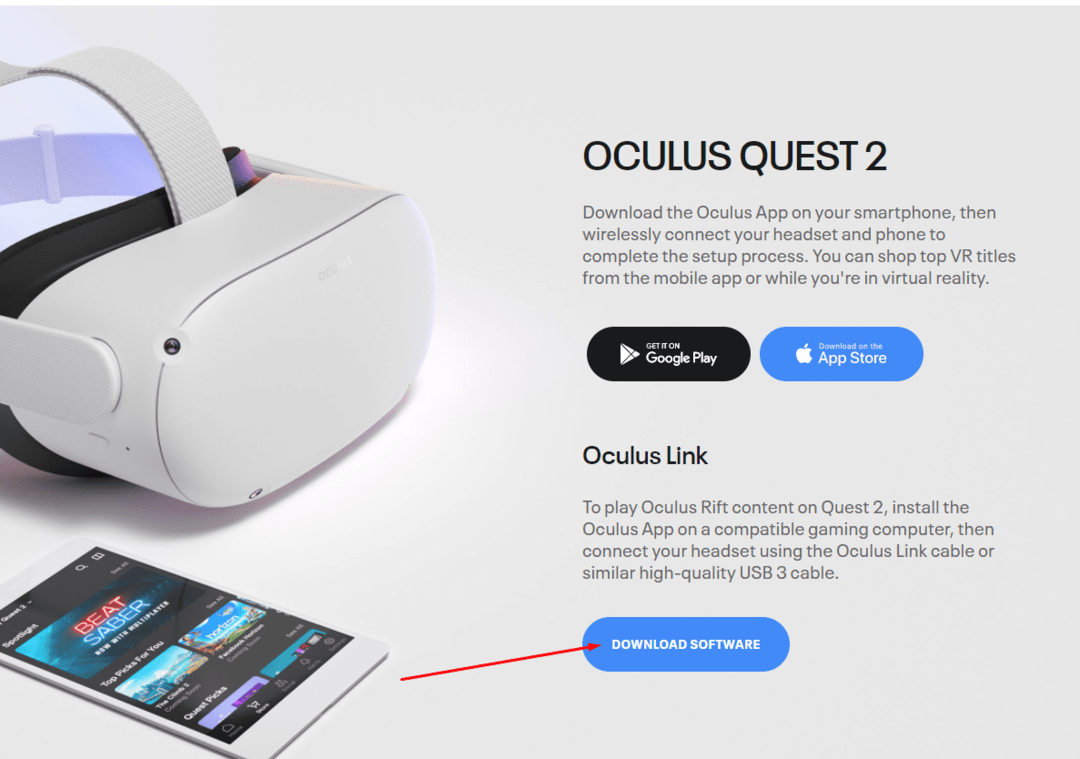
Kad esat veiksmīgi instalējis lietotni, piesakieties tajā. Pirms mēģināt savienot austiņas ar datoru, pārliecinieties, vai tas ir atvērts, lai izvairītos no saderības problēmām.
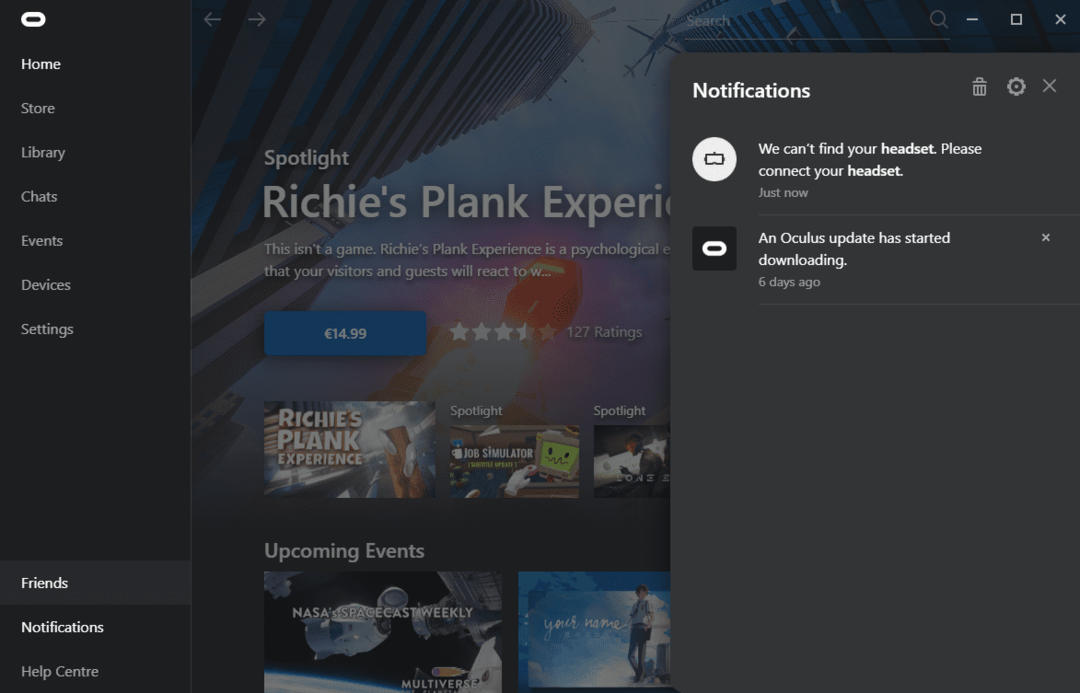
Kad lietotne ir atvērta un pieteicies, varat pievienot austiņas, izmantojot USB kabeli.
Padoms: Pārliecinieties, vai jūsu kabelis ir pietiekami garš, lai jūs varētu ērti sēdēt/pārvietoties, kad spēlējat. Pārliecinieties, ka pēkšņi neraujiet kabeli – varat sabojāt to, datoru vai austiņas!
Jums tiks piedāvāts izvēlēties, vai aktivizēt Oculus Link. Izvēlieties Aktivizēt un pagaidiet, līdz tiek ielādēta saites vide. Tagad varat piekļūt darbvirsmai tieši, izmantojot centrālo izvēlņu joslu (mazo monitora ikonu) vai palaist tādas lietas kā Steam VR, kā arī citas datorā instalētās VR spēles.
Lai izietu no Oculus Link režīma, vienkārši vēlreiz izmantojiet izvēļņu joslu — tā ir galēji kreisā opcija.

Savienojiet, izmantojot bezvadu savienojumu
Pirmkārt, Quest 2 ļoti iesaka šim nolūkam izmantot 5 GHz savienojumu. Mēs piekrītam — lai gan jūs varat to darīt ar vājākiem / lēnākiem savienojumiem, rezultāti būs nedaudz neapmierinoši. Jūs beigsies ar kavēšanos, ekrāna plīsumiem un, iespējams, pat kustību slimību, ko tas viss izraisīs.
Tomēr vienkāršākais veids, kā bezvadu režīmā izveidot savienojumu ar datoru, ir lietotni Virtual Desktop kopā ar ielāpu SideQuest. SideQuest ir programma jūsu datoram, kas ļauj ierīcei pievienot programmatūru, kas nav Oculus veikala programmatūra.
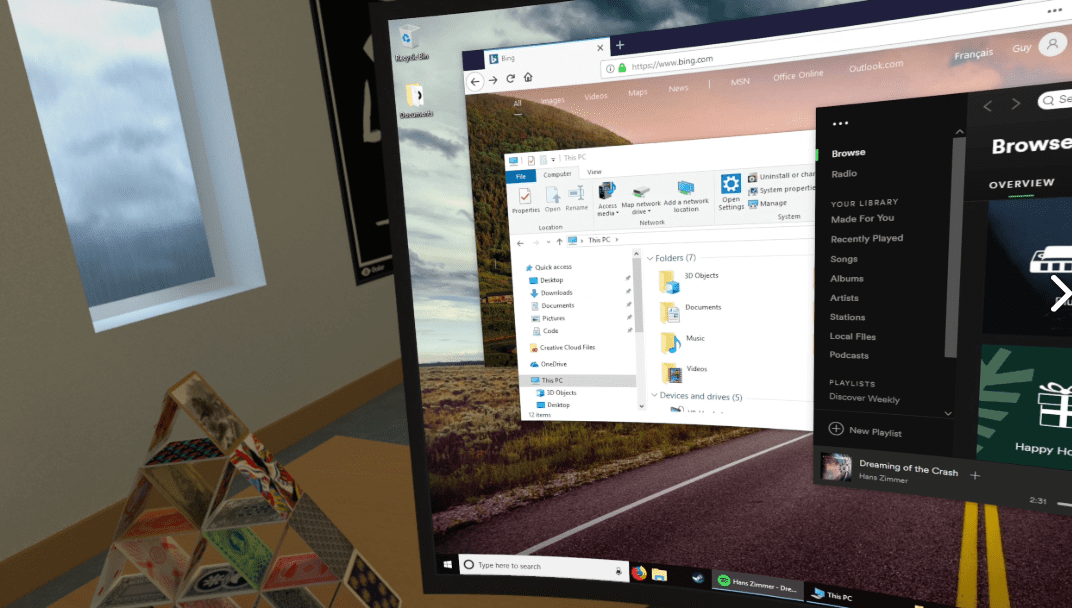
Virtuālā darbvirsma ir lietotne, ko varat iegādāties veikalā – pēc noklusējuma tā nodrošina piekļuvi datora darbvirsmai, izmantojot kabeļa savienojumu. Tā kā tas nav tas, ko mēs šeit vēlamies, noteikti lejupielādējiet šo lietotni un instalējiet SideQuest savā datorā.
Lielisku rokasgrāmatu par to, kā to izdarīt, varat atrast šeit SideQuest lejupielādes lapā: https://sidequestvr.com/setup-howto.
Kad tas ir izdarīts, vienreiz būs jāpievieno dators un austiņas, izmantojot kabeli. Lejupielādējiet virtuālās darbvirsmas ielāpu no veikala SideQuest.
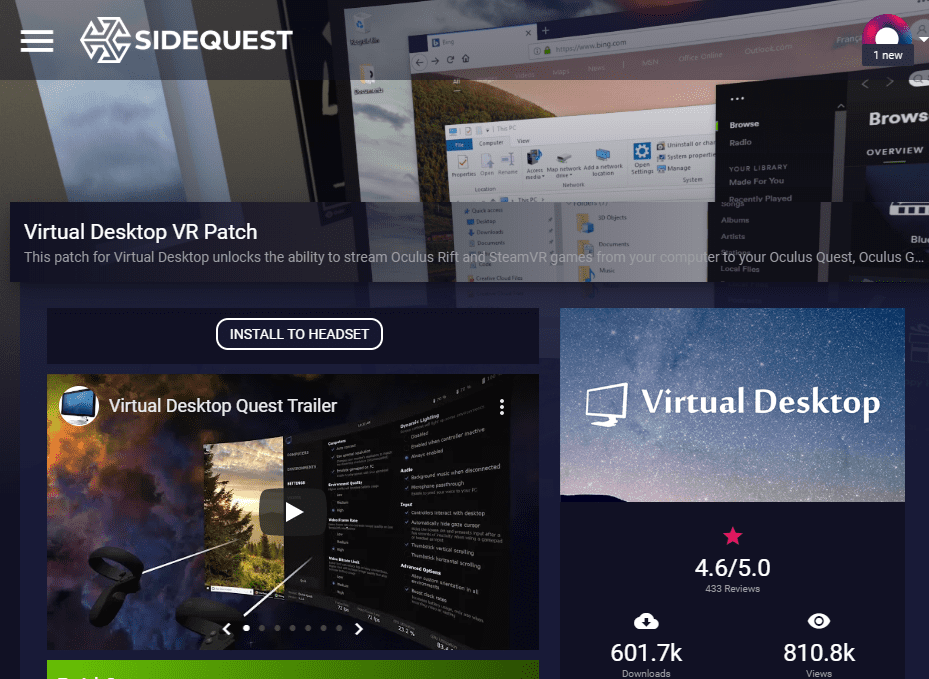
Plāksteris ir bezmaksas, tāpēc neuztraucieties par papildu samaksu. Ir arī vērts atzīmēt, ka gan virtuālo darbvirsmu, gan ielāpu izveidoja viena un tā pati persona — viens izstrādātājs. Citiem vārdiem sakot, jums pat nav jāuztraucas par saderības problēmām utt.
Lejupielādējiet un instalējiet ielāpu austiņās, izmantojot SideQuest, un gaidiet, līdz process tiks pabeigts. Kad tas ir pieejams, datorā vēlēsities arī lejupielādēt virtuālās darbvirsmas straumētāja lietotni. Jūsu austiņām jāspēj izveidot savienojumu ar datoru.
Šī ir oficiālā lapa, kur to var atrast: https://www.vrdesktop.net. Šeit varat atrast arī papildu palīdzību un padomus gan par vadu, gan bezvadu savienojumiem. Ja jums ir problēmas ar virtuālās darbvirsmas programmatūru, šī ir vieta, kur doties.
Palaidiet lietotni savā datorā pēc tās instalēšanas (un ideālā gadījumā iestatiet to palaišanai startēšanas laikā, lai tā nebūtu ikreiz jāsāk manuāli), un viss ir kārtībā.
Padoms. Kvalitātes apsvērumu dēļ datorizētas VR spēles, iespējams, būs labāk, izmantojot kabeli. Ja vien jums nav augstākā līmeņa interneta savienojuma, vizuāli intensīvas spēles var saskarties ar dažām problēmām.
Secinājums
Pēc šī nedaudz ilgā sagatavošanās darba Quest 2 bezvadu savienošana ar austiņām ir tikpat vienkārša kā tā uzlikšana, attiecīgās lietotnes palaišana un atsēšanās, kamēr savienojums ir izveidots izveidota. Pēc tam varat izmantot lietotni Virtual Desktop, lai kontrolētu savu darbvirsmu un pat spēlētu Steam spēles bezvadu režīmā! Dalieties savās domās komentāros.